布尔笔记导入图片的教程
时间:2024-03-07 15:07:00作者:极光下载站人气:0
布尔笔记是一款功能强大的笔记应用程序,旨在帮助用户更有效的组织和管理笔记,为用户提供了丰富的笔记管理功能,还包括了笔记的创建、编辑、分类和搜索等功能,为用户带来了优质的办公笔记使用体验,因此布尔笔记软件吸引了不少的用户前来下载使用,当用户在使用布尔笔记软件时,想要导入图片来进行编辑,这时用户应该怎么来操作实现呢,其实这个问题用户只需在菜单栏中点击文件和导入图片选项,接着在打开的文件夹窗口中选择图片即可解决问题,那么接下来就让小编来向大家分享一下布尔笔记导入图片的方法教程吧,希望用户在看了小编的教程后,能够从中获取到有用的经验。
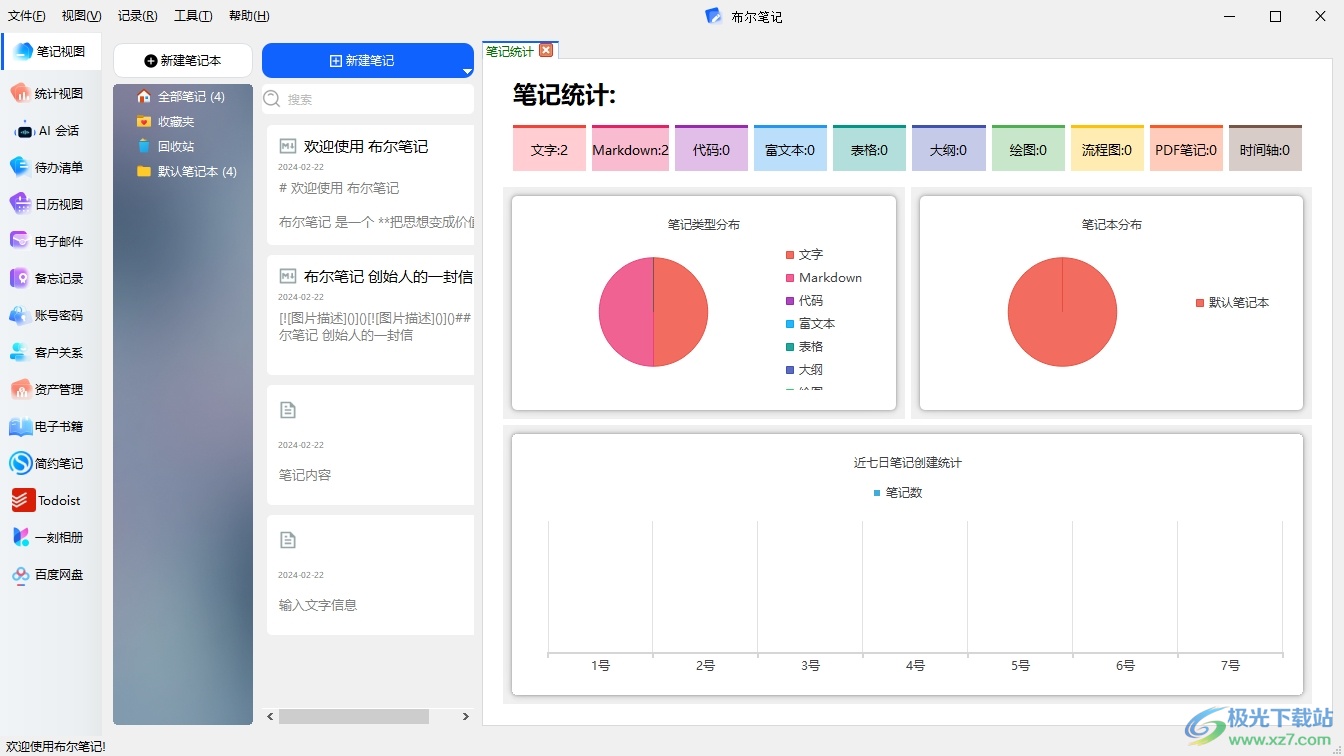
方法步骤
1.用户打开布尔笔记软件,并来到笔记的编辑页面上来进行设置
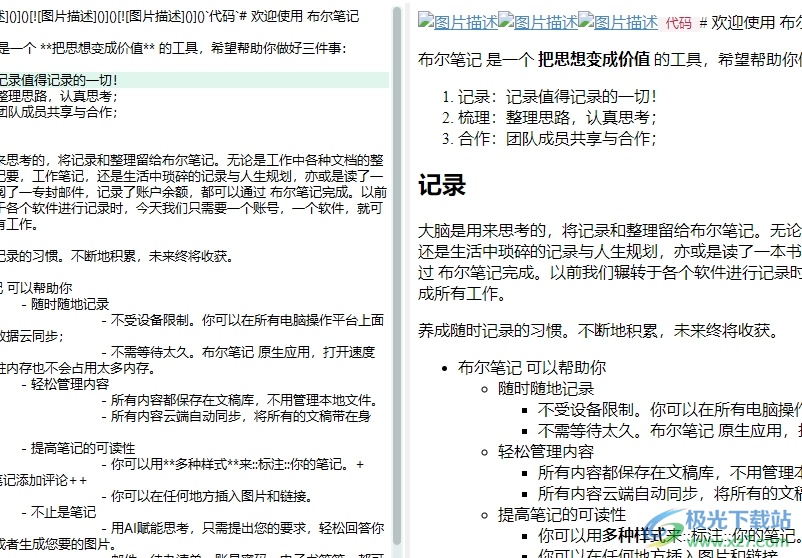
2.接着用户在页面上方的菜单栏中点击文件选项,将会弹出下拉选项卡,用户选择导入图片选项
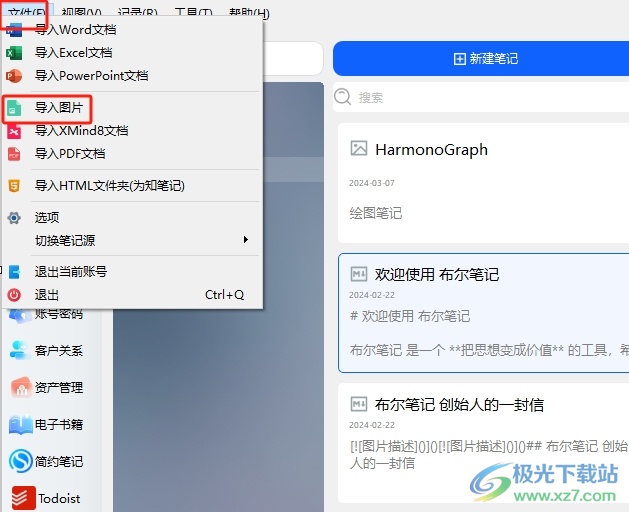
3.在打开的文件夹窗口中,用户选择合适的图片后,按下右下角的打开按钮
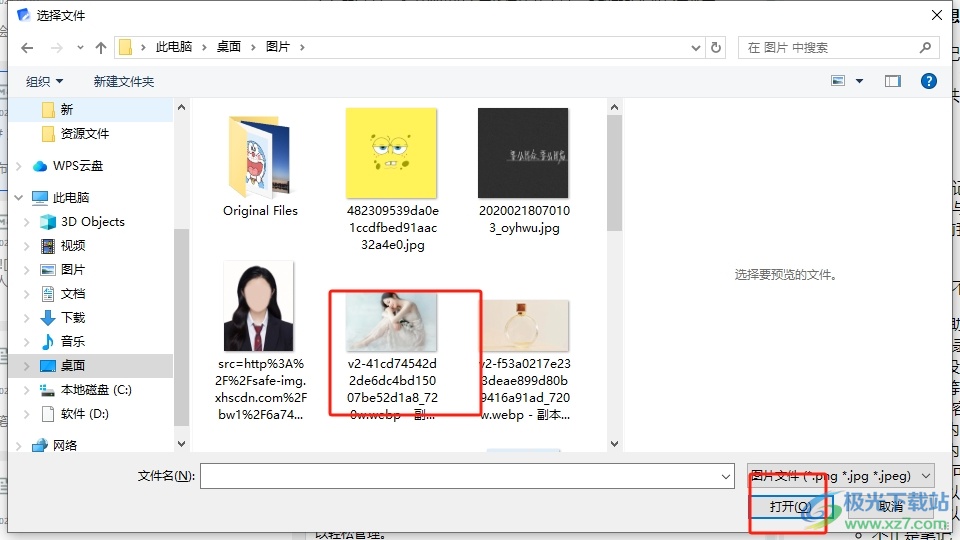
4.完成上述操作后,用户耐心等待图片导入成功,然后就可以成功在页面上看到导出来的图片了
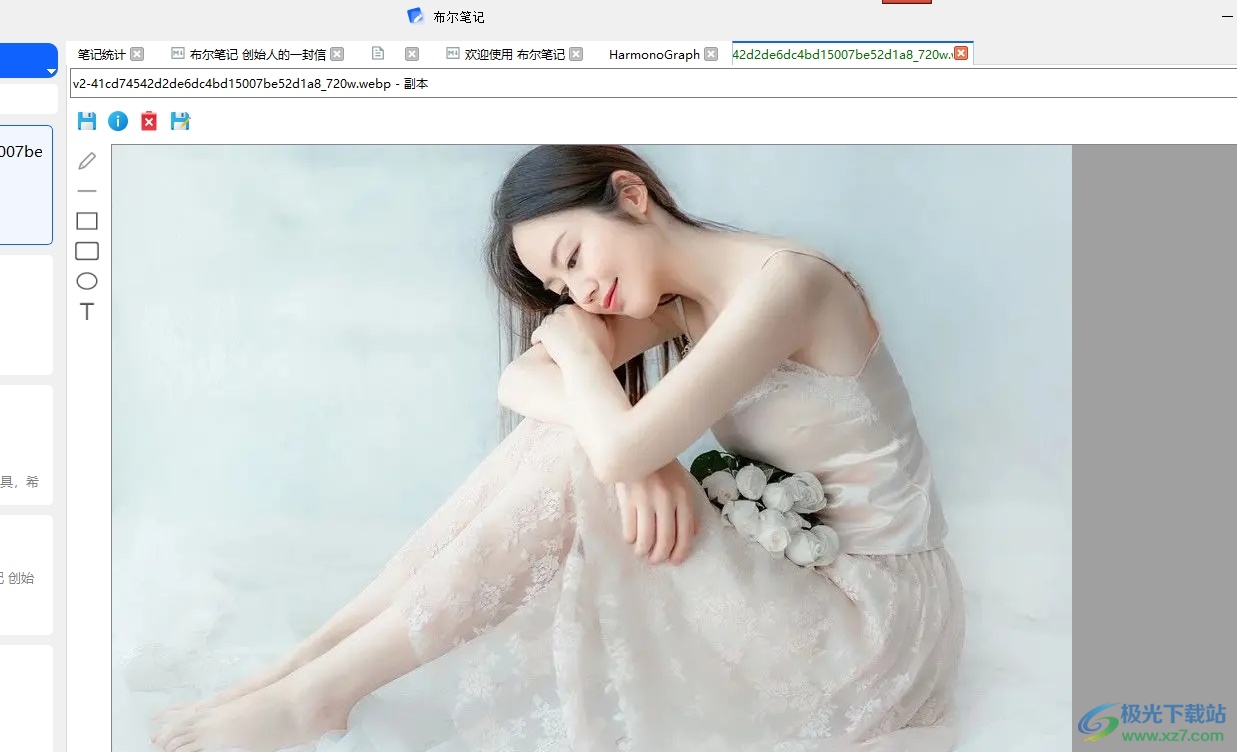
5.最后用户就可以在图片的编辑页面上,利用工具栏中的矩形和文本工具来实现图形绘制和文字的编辑

以上就是小编对用户提出问题整理出来的方法步骤,用户从中知道了大致的操作过程为点击文件-导入图片-选择图片-确定这几步,方法简单易懂,因此感兴趣的用户可以跟着小编的教程操作试试看,用户只需简单操作几步即可成功导入图片。
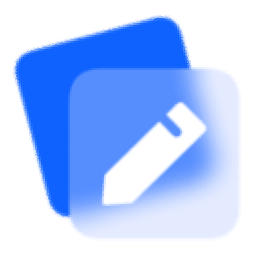

网友评论